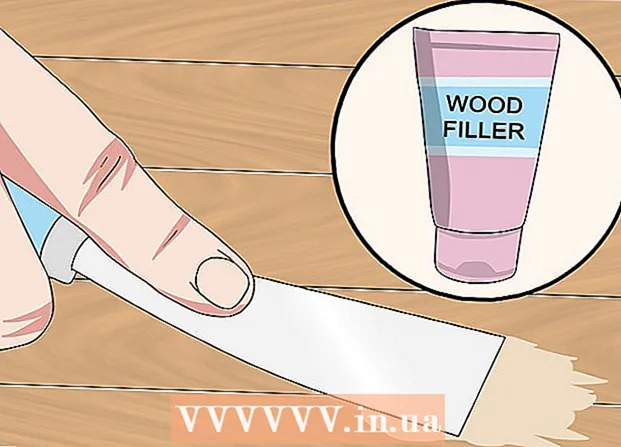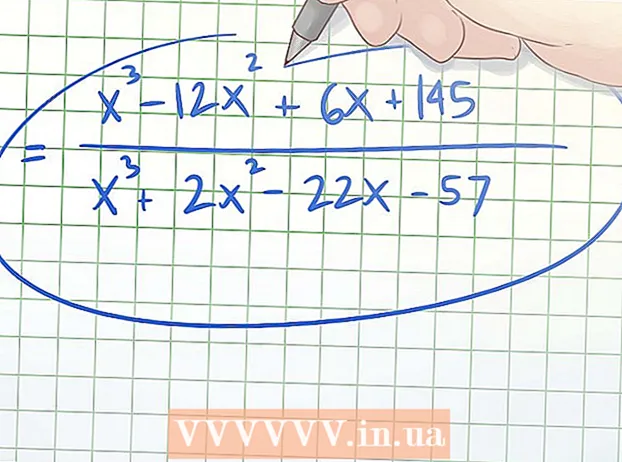Autors:
Eric Farmer
Radīšanas Datums:
4 Martā 2021
Atjaunināšanas Datums:
1 Jūlijs 2024

Saturs
- Soļi
- 1. metode no 4: Tīkla un koplietošanas centrs (Windows 7-10)
- 2. metode no 4: Tīkla savienojumu logs (Windows 7)
- 3. metode no 4: netstat komanda (Windows Vista un jaunāka versija)
- 4. metode no 4: Netstat komanda (Windows XP)
- Padomi
Iespējams, jums būs jāaplūko aktīvie tīkla savienojumi jūsu Windows datorā. To var izdarīt vairākos veidos. Jūs varat atvērt tīkla un koplietošanas centru vai izmantot komandrindas utilītu "netstat" (tīkla statistika), lai noteiktu tīkla problēmas un tīkla trafiku; šī lietderība ir diezgan viegli lietojama.
Soļi
1. metode no 4: Tīkla un koplietošanas centrs (Windows 7-10)
 1 Noklikšķiniet uz Sākt.
1 Noklikšķiniet uz Sākt. 2 Noklikšķiniet uz "Iestatījumi".
2 Noklikšķiniet uz "Iestatījumi". 3 Noklikšķiniet uz Ethernet.
3 Noklikšķiniet uz Ethernet. 4 Noklikšķiniet uz "Tīkla un koplietošanas centrs". Tīkla un koplietošanas centrā varat iegūt informāciju par tīkla statusu, tīkla savienojuma veidu, aktīvajiem savienojumiem un iespēju izveidot savienojumu ar citiem datoriem.
4 Noklikšķiniet uz "Tīkla un koplietošanas centrs". Tīkla un koplietošanas centrā varat iegūt informāciju par tīkla statusu, tīkla savienojuma veidu, aktīvajiem savienojumiem un iespēju izveidot savienojumu ar citiem datoriem.  5 Noklikšķiniet uz ikonas blakus Savienojumi. Ikona ir atkarīga no jūsu savienojuma veida. Piemēram, ja esat izveidojis savienojumu ar Ethernet tīklu, ikona izskatās kā Ethernet kabelis ar kontaktdakšu, un, ja esat izveidojis savienojumu ar bezvadu tīklu, ikona izskatās kā piecas vertikālas kolonnas.
5 Noklikšķiniet uz ikonas blakus Savienojumi. Ikona ir atkarīga no jūsu savienojuma veida. Piemēram, ja esat izveidojis savienojumu ar Ethernet tīklu, ikona izskatās kā Ethernet kabelis ar kontaktdakšu, un, ja esat izveidojis savienojumu ar bezvadu tīklu, ikona izskatās kā piecas vertikālas kolonnas.  6 Noklikšķiniet uz Detaļas. Tiks atvērts logs ar detalizētu informāciju par jūsu tīkla savienojumu.
6 Noklikšķiniet uz Detaļas. Tiks atvērts logs ar detalizētu informāciju par jūsu tīkla savienojumu.
2. metode no 4: Tīkla savienojumu logs (Windows 7)
 1 Noklikšķiniet uz Sākt.
1 Noklikšķiniet uz Sākt. 2 Meklēšanas joslā ievadiet ncpa.cpl.
2 Meklēšanas joslā ievadiet ncpa.cpl. 3 Meklēšanas rezultātos noklikšķiniet uz "ncpa.cpl". Atveras logs Tīkla savienojumi un tiek parādīti aktīvie tīkla savienojumi.
3 Meklēšanas rezultātos noklikšķiniet uz "ncpa.cpl". Atveras logs Tīkla savienojumi un tiek parādīti aktīvie tīkla savienojumi.  4 Ar peles labo pogu noklikšķiniet uz interesējošā tīkla savienojuma.
4 Ar peles labo pogu noklikšķiniet uz interesējošā tīkla savienojuma. 5 Nolaižamajā izvēlnē noklikšķiniet uz Statuss.
5 Nolaižamajā izvēlnē noklikšķiniet uz Statuss. 6 Atveras tīkla savienojuma statusa logs. Šajā logā varat skatīt informāciju par tīkla savienojumu. Lai iegūtu plašāku informāciju, noklikšķiniet uz Detaļas.
6 Atveras tīkla savienojuma statusa logs. Šajā logā varat skatīt informāciju par tīkla savienojumu. Lai iegūtu plašāku informāciju, noklikšķiniet uz Detaļas.
3. metode no 4: netstat komanda (Windows Vista un jaunāka versija)
 1 Noklikšķiniet uz Sākt.
1 Noklikšķiniet uz Sākt. 2 Meklēšanas joslā ievadiet cmd. Meklēšanas rezultātos noklikšķiniet uz "cmd", lai atvērtu komandu uzvednes logu (Windows Vista un jaunākas versijas).
2 Meklēšanas joslā ievadiet cmd. Meklēšanas rezultātos noklikšķiniet uz "cmd", lai atvērtu komandu uzvednes logu (Windows Vista un jaunākas versijas).  3 Tiks atvērts komandu uzvednes logs (ar melnu fonu). Šajā logā jūs ievadīsit komandu netstat. Komanda tiek ievadīta ar dažādām iespējām, no kurām populārākās ir uzskaitītas zemāk.
3 Tiks atvērts komandu uzvednes logs (ar melnu fonu). Šajā logā jūs ievadīsit komandu netstat. Komanda tiek ievadīta ar dažādām iespējām, no kurām populārākās ir uzskaitītas zemāk.  4 Ievadiet netstat -a, lai parādītu aktīvos savienojumus. Šī komanda parādīs aktīvo TCP savienojumu sarakstu (TCP, pārraides vadības protokols), kurā fiziskā datora nosaukums atbilst vietējām adresēm, bet resursdatora nosaukums - attālajām adresēm. Tiks parādīts arī ostas statuss (dīkstāvē, savienots utt.).
4 Ievadiet netstat -a, lai parādītu aktīvos savienojumus. Šī komanda parādīs aktīvo TCP savienojumu sarakstu (TCP, pārraides vadības protokols), kurā fiziskā datora nosaukums atbilst vietējām adresēm, bet resursdatora nosaukums - attālajām adresēm. Tiks parādīts arī ostas statuss (dīkstāvē, savienots utt.).  5 Ievadiet netstat -b, lai parādītu programmas, izmantojot tīkla savienojumus. Šī komanda parādīs sarakstu, kas ir līdzīgs netstast -a parādītajam, taču parādīs arī programmas, izmantojot savienojumus un portus.
5 Ievadiet netstat -b, lai parādītu programmas, izmantojot tīkla savienojumus. Šī komanda parādīs sarakstu, kas ir līdzīgs netstast -a parādītajam, taču parādīs arī programmas, izmantojot savienojumus un portus.  6 Ievadiet netstat -n, lai parādītu IP adreses. Šī komanda parādīs TCP savienojumu sarakstu, bet parādīs reālas IP adreses, nevis datoru nosaukumus vai pakalpojumu sniedzējus.
6 Ievadiet netstat -n, lai parādītu IP adreses. Šī komanda parādīs TCP savienojumu sarakstu, bet parādīs reālas IP adreses, nevis datoru nosaukumus vai pakalpojumu sniedzējus.  7 Ievadiet netstat /?lai parādītu komandu opcijas. Šī komanda parādīs visu komandu netstat opciju sarakstu.
7 Ievadiet netstat /?lai parādītu komandu opcijas. Šī komanda parādīs visu komandu netstat opciju sarakstu.  8 Skatiet aktīvos tīkla savienojumus. Ievadot komandu netstat, tiks atvērts TCP / UCP savienojumu saraksts ar IP adresēm.
8 Skatiet aktīvos tīkla savienojumus. Ievadot komandu netstat, tiks atvērts TCP / UCP savienojumu saraksts ar IP adresēm.
4. metode no 4: Netstat komanda (Windows XP)
 1 Noklikšķiniet uz Sākt.
1 Noklikšķiniet uz Sākt. 2 Noklikšķiniet uz "Palaist". Tiks atvērts logs ar teksta virkni.
2 Noklikšķiniet uz "Palaist". Tiks atvērts logs ar teksta virkni.  3 Ievadiet cmd.
3 Ievadiet cmd. 4 Tiks atvērts komandu uzvednes logs (ar melnu fonu). Šajā logā jūs ievadīsit komandu netstat. Komanda tiek ievadīta ar dažādām iespējām, no kurām populārākās ir uzskaitītas zemāk.
4 Tiks atvērts komandu uzvednes logs (ar melnu fonu). Šajā logā jūs ievadīsit komandu netstat. Komanda tiek ievadīta ar dažādām iespējām, no kurām populārākās ir uzskaitītas zemāk.  5 Ievadiet netstat -a, lai parādītu aktīvos savienojumus. Šī komanda parādīs aktīvo TCP savienojumu sarakstu (TCP, pārraides vadības protokols), kurā fiziskā datora nosaukums atbilst vietējām adresēm, bet resursdatora nosaukums - attālajām adresēm. Tiks parādīts arī ostas statuss (dīkstāvē, savienots utt.).
5 Ievadiet netstat -a, lai parādītu aktīvos savienojumus. Šī komanda parādīs aktīvo TCP savienojumu sarakstu (TCP, pārraides vadības protokols), kurā fiziskā datora nosaukums atbilst vietējām adresēm, bet resursdatora nosaukums - attālajām adresēm. Tiks parādīts arī ostas statuss (dīkstāvē, savienots utt.).  6 Ievadiet netstat -b, lai parādītu programmas, izmantojot tīkla savienojumus. Šī komanda parādīs sarakstu, kas ir līdzīgs netstast -a parādītajam, bet parādīs arī programmas, izmantojot savienojumus un portus.
6 Ievadiet netstat -b, lai parādītu programmas, izmantojot tīkla savienojumus. Šī komanda parādīs sarakstu, kas ir līdzīgs netstast -a parādītajam, bet parādīs arī programmas, izmantojot savienojumus un portus.  7 Ievadiet netstat -n, lai parādītu IP adreses. Šī komanda parādīs TCP savienojumu sarakstu, bet parādīs reālas IP adreses, nevis datoru nosaukumus vai pakalpojumu sniedzējus.
7 Ievadiet netstat -n, lai parādītu IP adreses. Šī komanda parādīs TCP savienojumu sarakstu, bet parādīs reālas IP adreses, nevis datoru nosaukumus vai pakalpojumu sniedzējus.  8 Ievadiet netstat /?lai parādītu komandu opcijas. Šī komanda parādīs visu komandas netstat opciju sarakstu.
8 Ievadiet netstat /?lai parādītu komandu opcijas. Šī komanda parādīs visu komandas netstat opciju sarakstu.  9 Skatiet aktīvos tīkla savienojumus. Ievadot komandu netstat, tiks atvērts TCP / UCP savienojumu saraksts ar IP adresēm.
9 Skatiet aktīvos tīkla savienojumus. Ievadot komandu netstat, tiks atvērts TCP / UCP savienojumu saraksts ar IP adresēm.
Padomi
- Varat arī lejupielādēt TCPView no SysInternals vietnes.
- Eksperimentējiet ar UNIX komandām (iepriekš minētā netstat komanda ir arī UNIX komanda). Šīs komandas var atrast internetā, izmantojot meklētājprogrammu.
- Ņemiet vērā, ka Linux vairs netiek atbalstīts netstat, tāpēc tā vietā izmantojiet ip –s vai ss vai ip maršrutu.